
Inhaltsverzeichnis:
- Autor John Day [email protected].
- Public 2024-01-30 07:15.
- Zuletzt bearbeitet 2025-01-23 12:52.


In diesem Tutorial lernen wir, wie man einen Lüfter mit einstellbarer Geschwindigkeit mit Servomotor, Potentiometer, Arduino und Visuino dreht.
Schau das Video!
Schritt 1: Was Sie brauchen


- Arduino UNO (oder ein anderes Board)
- Lüftermodul
- Potentiometer
- Servomotor
- Überbrückungsdrähte
- Visuino-Programm: Visuino herunterladen
Schritt 2: Die Schaltung
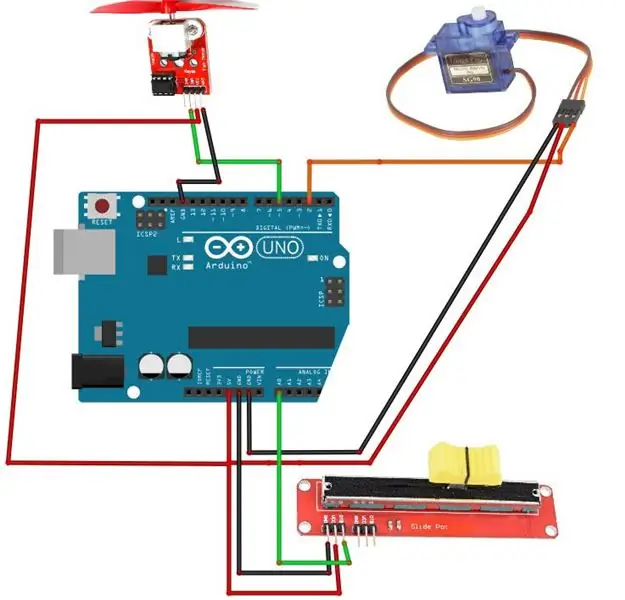

- Verbinden Sie den "Orange" (Signal)-Pin des Servomotors mit dem Arduino Digital-Pin [2]
- Verbinden Sie den "roten" Pin des Servomotors mit dem positiven Arduino-Pin [5V]
- Verbinden Sie den "Brown" -Pin des Servomotors mit dem negativen Arduino-Pin [GND]
- Verbinden Sie den Potentiometer-Pin [DTB] mit dem analogen Arduino-Pin [A0]
- Verbinden Sie den Potentiometer-Pin [VCC] mit dem Arduino-Pin [5V]
- Verbinden Sie den Potentiometer-Pin [GND] mit dem Arduino-Pin [GND]
- Verbinden Sie den Lüftermodul-Pin [VCC] mit dem Arduino-Pin [5V]
- Verbinden Sie den Pin des Lüftermoduls [GND] mit dem Arduino-Pin [GND]
- Verbinden Sie den Lüftermodul-Pin [INA] mit dem Arduino-Digital-Pin [5]
Schritt 3: Starten Sie Visuino und wählen Sie den Arduino UNO-Board-Typ aus
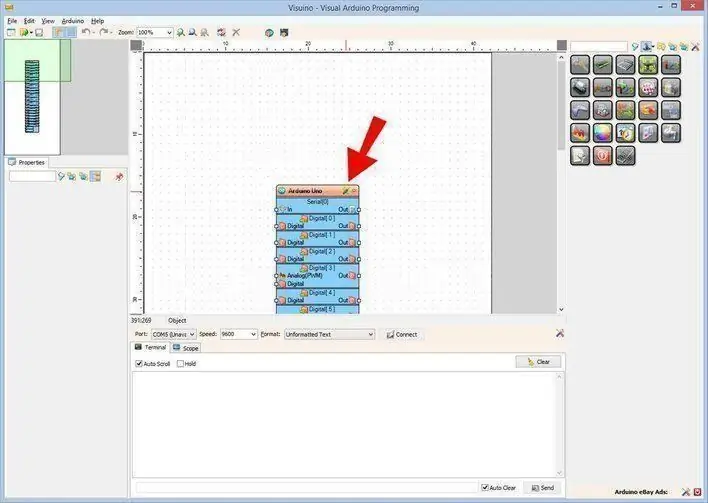
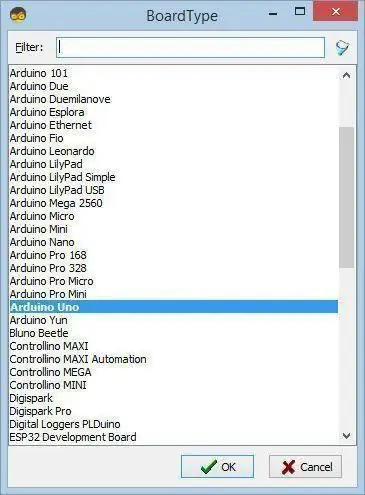
Das Visuino: https://www.visuino.eu muss installiert sein. Starten Sie Visuino wie im ersten Bild gezeigt Klicken Sie auf die Schaltfläche "Tools" auf der Arduino-Komponente (Bild 1) in Visuino Wenn der Dialog erscheint, wählen Sie "Arduino UNO" wie in Bild 2 gezeigt
Schritt 4: In Visuino Komponenten hinzufügen, einstellen und verbinden
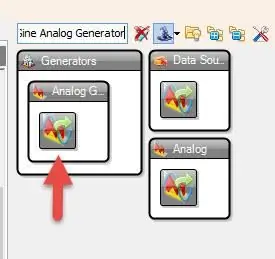
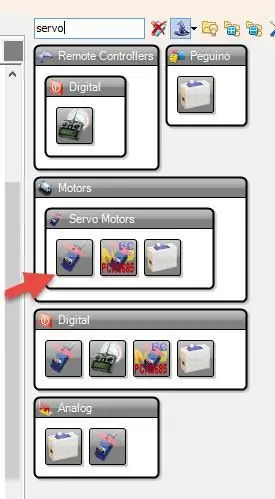
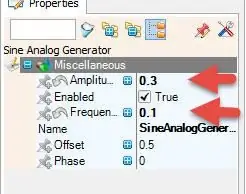
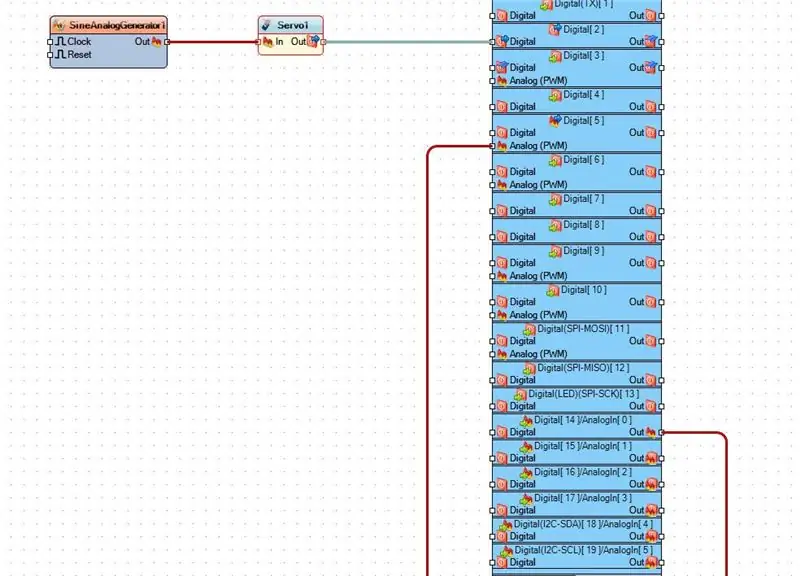
- "Sinus-Analoggenerator" hinzufügen
- "Servo" hinzufügen
- Wählen Sie "SineAnalogGenerator1" und setzen Sie im Eigenschaftenfenster Amplitude auf 0.30 und Frequenz auf 0.1
- Verbinden Sie den Analog Pin Out (0) des Arduino Boards mit dem Digital Pin In (5) des Arduino Boards
- Verbinden Sie den SineAnalogGenerator1-Pin (Out) mit dem Servo1-Pin (In)
- Verbinden Sie den Servo1-Pin (Out) mit dem Arduino-Board Digital Pin In (2)
Schritt 5: Generieren, Kompilieren und Hochladen des Arduino-Codes
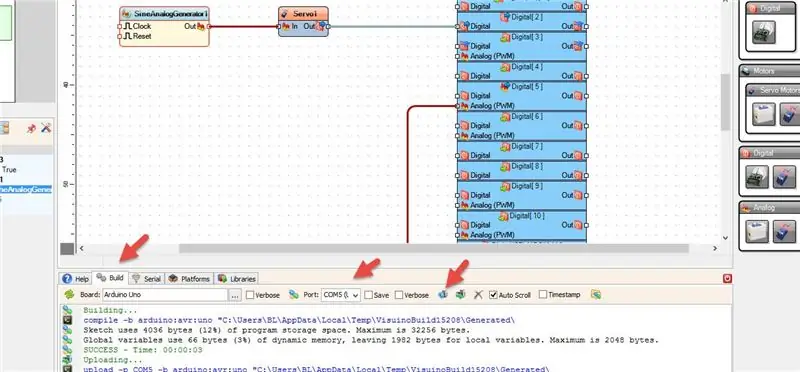
Klicken Sie in Visuino unten auf die Registerkarte "Build", stellen Sie sicher, dass der richtige Port ausgewählt ist, und klicken Sie dann auf die Schaltfläche "Compile/Build and Upload".
Schritt 6: Spielen
Wenn Sie das Arduino UNO-Modul mit Strom versorgen, beginnt der Servomotor zu laufen und das Lüftermodul beginnt sich zu drehen. Sie können die Lüftergeschwindigkeit mit einem Potentiometer einstellen. Sehen Sie sich das Video für die detaillierte Demonstration an.
Herzliche Glückwünsche! Sie haben Ihr Projekt mit Visuino abgeschlossen. Ebenfalls beigefügt ist das Visuino-Projekt, das ich für dieses Instructable erstellt habe. Sie können es herunterladen und in Visuino öffnen:
Empfohlen:
Machen Sie Ihren eigenen USB-Lüfter - Englisch / Französisch: 3 Schritte

Machen Sie Ihren eigenen USB-Lüfter | English / Francais: DEUTSCH Heute habe ich auf Websites gesehen, dass wir USB-Lüfter kaufen können. Aber ich habe gesagt, warum ich nicht meins machen soll? Was Sie brauchen: - Klebeband Elektriker oder Entenband - Ein PC-Lüfter - Ein USB-Kabel, das Ihnen nicht dient - Einen Drahtschneider - Einen Schraubendreher - Eine Saitenmuschel
So verwenden Sie den SG90-Servomotor mit "skiiiD": 9 Schritte

So verwenden Sie den SG90-Servomotor mit "skiiiD": Vor dem Start gibt es ein grundlegendes Tutorial zur Verwendung von skiiiD https://www.instructables.com/id/Getting-Started-With-SkiiiD-Editor
Steuern Sie einen Lüfter auf einem Raspberry Pi 3: 9 Schritte

Steuern Sie einen Lüfter auf einem Raspberry Pi 3: Fügen Sie einen Lüfter zu einem Raspberry Pi 3 hinzu, mit Steuerung zum Ein- und Ausschalten nach Bedarf. Eine einfache Möglichkeit, einen Lüfter hinzuzufügen, besteht darin, die Lüfterkabel einfach an 3,3 V oder 5 V anzuschließen stecken und auf Masse legen. Bei diesem Ansatz läuft der Lüfter die ganze Zeit. Ich denke, es ist viel mehr
Programmierbarer LED-Lüfter "A Light Breeze": 5 Schritte (mit Bildern)

Programmierbarer LED-Lüfter "A Light Breeze": Dies ist ein ziemlich einfaches Projekt, um einen programmierbaren LED-Lüfter mit programmierbaren LED-Streifen und einem Secondhand-Lüfter herzustellen. Alles in allem habe ich ungefähr 2 Stunden gebraucht, um alles befestigt, gelötet und getestet zu bekommen. Aber ich mache so etwas gut, also kann es
So installieren Sie einen Ofen-Booster-Lüfter günstig – wikiHow

So installieren Sie einen Ofen-Booster-Ventilator günstig: Unser Hauptschlafzimmer ist im Winter immer entweder kalt oder im Sommer heiß. Da hilft auch nicht, dass der Bauherr mit der Installation von nur einem Register im Raum etwas vermasselt hat und der Raum selbst direkt über der Garage liegt. Mit einem digitalen Thermometer
